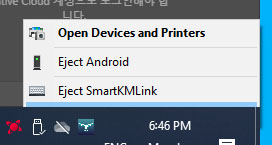ADB 快速下载调试
FlywizOS 可以通过 USB线 或者WIFI 快速下载程序到机器中。具体步骤如下:
首先确保电脑与机器成功连接,连接方式有两种:
[!Note]
注意: 如果您购买的是带有WIFI功能的版本,那么只能通过WIFI连接,USB线不能使用;
以太网版本优先使用USB线连接,如果USB连接不成功才使用WIFI连接(即网络连接)方式,如果都不能成功连接请联系我们。
同理,如果您购买的是不带WIFI功能的版本,那么只能通过USB线连接。
USB线连接成功可以看到
- 使用USB线连接电脑与机器。如果电脑能将机器识别为Android设备,表示连接正常。 如果不能正常连接,电脑提示驱动问题,可尝试下载更新驱动。
通过WIFI方式连接。(这种方式需要机器支持WIFI功能。)
先进入机器的WIFI设置界面,将机器连接到与电脑相同的网络,也就是说,电脑和机器必须接入同一个WIFI。(如果不同的网络会导致后续下载程序失败)。网络连接成功后,点击WIFI设置界面右上角菜单按钮查看机器的IP地址,然后,打开FlywizOS IDE开发工具,在菜单栏上,依次选择菜单 调试配置 -> ADB IP配置, 将机器IP填入,选择确定。工具将尝试与机器连接,如果提示连接成功,则表示正常。如果提示失败,则需要检查IP是否正确?机器连接WIFI是否正常?WIFI设置界面
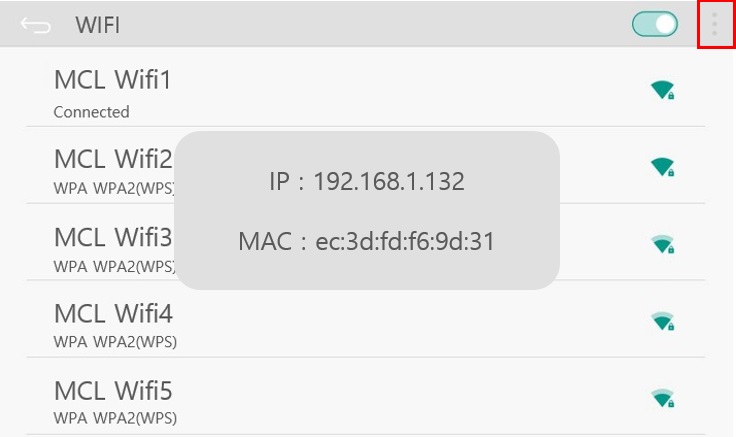
操作过程动画
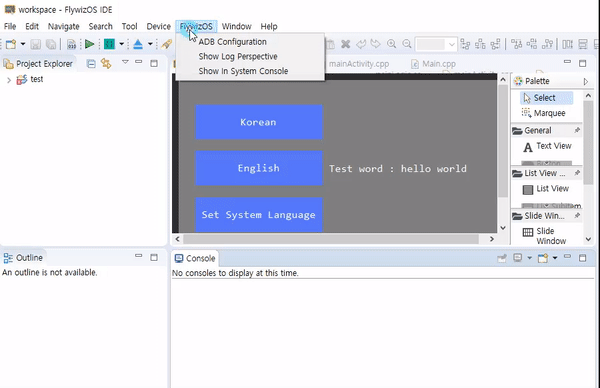
下载调试
完成上一步后,就可以直接下载程序了。在项目资源管理器中,选中项目名,右键,在弹出菜单中选择 下载调试 菜单, 选择后,它会先自动编译一次,编译成功后,再将程序下载到机器中,如果没有提示错误,那么你就可以看到机器程序已经得到了更新。
同样,在选中项目后,你还可以使用快捷键 Ctrl + Alt + R 下载调试。
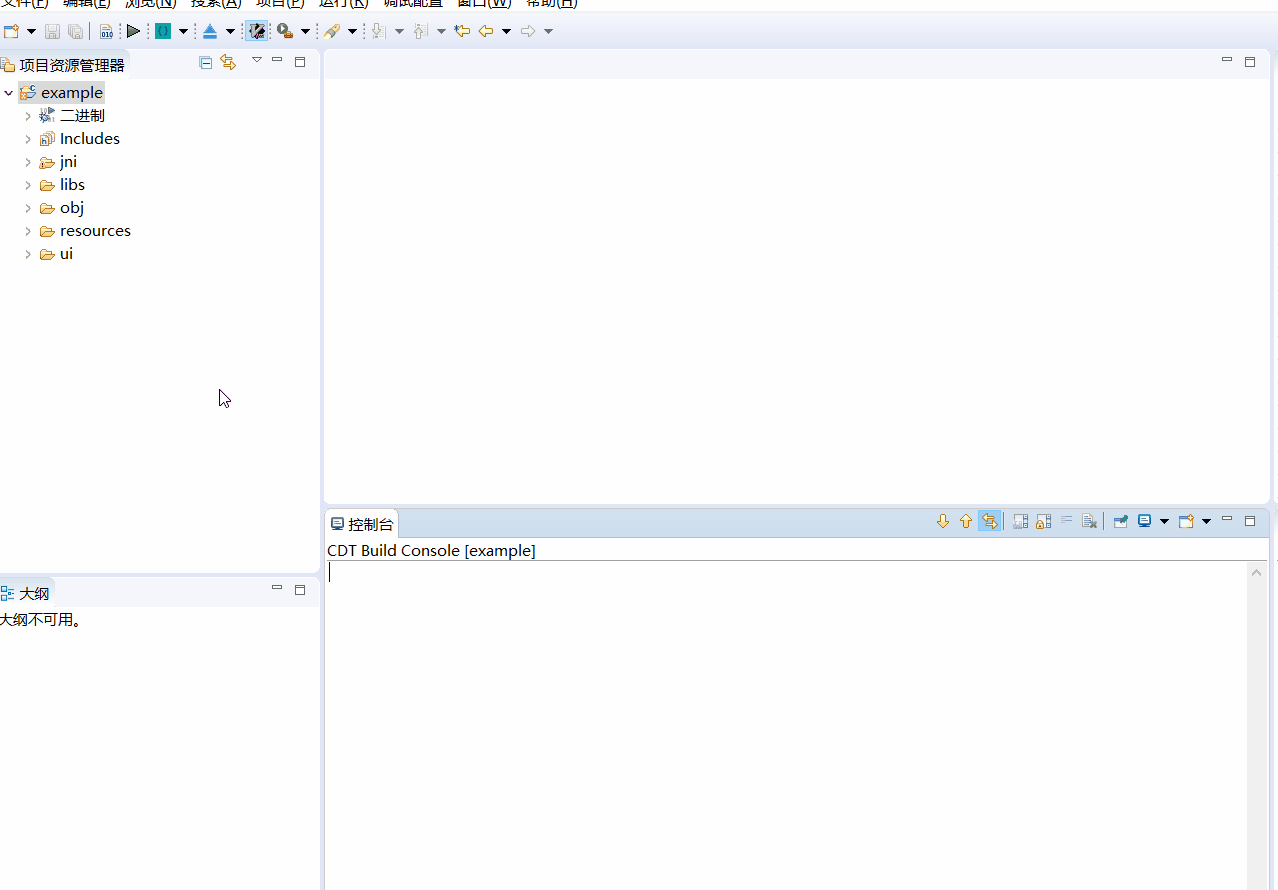
注意事项
- 如果电脑上连接有Android手机,可能会与机器造成冲突,导致下载失败。使用时,建议暂时断开Android手机连接。
- 注意 : 通过该方式运行程序,并不能将程序固化到机器中,如果您拔掉TF卡或者断电重启,程序将自动恢复。 如果您希望固化程序到设备中,可以选择制作升级镜像,然后升级即可。